Instalación del centro de aplicaciones de Ubuntu

- 1628
- 271
- Germán Ballesteros
Durante mucho tiempo, el problema del trabajo visual y completo con programas siguió siendo un obstáculo para muchos usuarios Ubuntu. En este sentido, en términos de claridad, simplicidad e incluso funcionalidad de Windows, permaneció con confianza en el pico. Sin embargo, la nueva utilidad le permite rectificar radicalmente la situación, hablemos de ella con más detalle.
Los programas aquí se instalaron previamente gracias al Synaptic Package Manager. Sin embargo, la plataforma continúa mejorando, y hoy está disponible un centro más conveniente y visual de las aplicaciones de Ubuntu. Recuerde que la instalación del software necesario con la ayuda de la línea de comandos (usando el equipo de apt-get, aptitude) está disponible, la opción con archivos deb también es posible (algo similar configurado.exe en Windows) o compilar e instalar aplicaciones directamente desde sus códigos de origen.

Cómo instalar, configurar y trabajar con un centro de aplicaciones
Pero estos son temas posibles para artículos completamente diferentes. Consideraremos las características y principios de esto. La funcionalidad del centro admite una búsqueda rápida del programa necesario, con su instalación y eliminación si es necesario. Una característica importante del proyecto es la disponibilidad de descripciones de cada programa, con estimaciones y revisiones. Aquí, no solo se presentan todo tipo de programas gratuitos a la elección, sino también al pago e instalación de software pagado.
Centro de aplicaciones de Ubuntu - Oportunidades y matices
La tarea principal del proyecto es la conveniencia del control en una computadora o dispositivos, con su sincronización con otras computadoras. Para mantener dicha sincronización, la cuenta de solo centro de software es suficiente. Aunque también puede usar su cuenta en otros servicios del desarrollador.
La funcionalidad se complementa con la publicación de comentarios, la formación de calificaciones para varias aplicaciones, con la compra de software pagado, obteniendo recomendaciones de fabricantes y otros usuarios. Su actualización, la eliminación de aplicaciones también está disponible, administrando convenientemente sus fuentes.
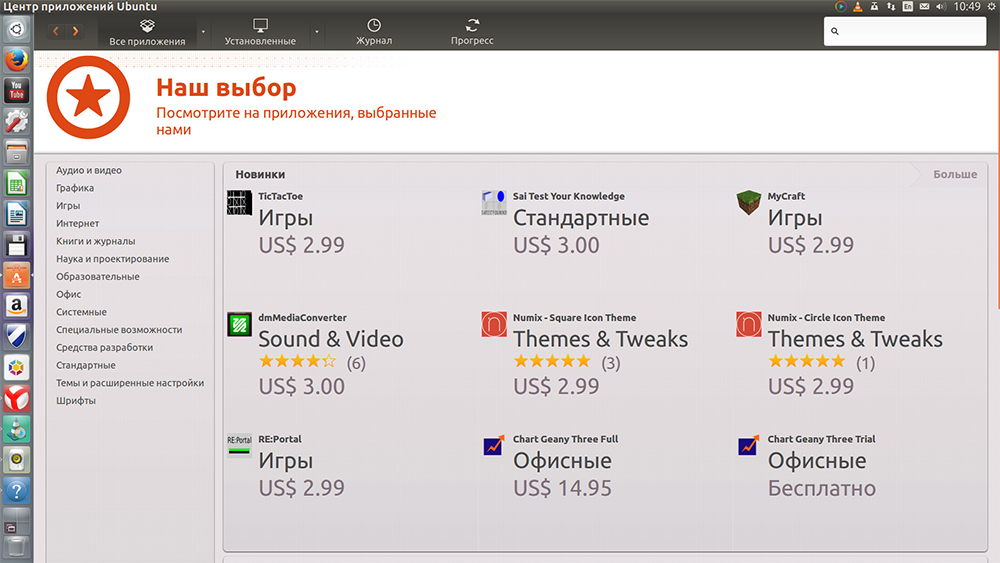
El centro de aplicaciones le permite administrar los programas instalados
Cómo instalar el centro de aplicaciones Ubuntu: un equipo de instalación simple
Cabe señalar que, por defecto, ya está disponible en Ubuntu. Aunque en algunas ediciones está originalmente ausente. Esta situación se puede solucionar gracias a la entrada en la línea de comando:
Sudo apt-get instalación de software central
Cómo abrir el Centro de aplicaciones de Ubuntu: el lanzamiento habitual de la aplicación
Como regla, ya está disponible en Ubuntu. De lo contrario, se puede instalar gracias al equipo anterior. Después de la instalación, generalmente se refleja en el lanzador: en el panel con los botones. Es suficiente hacer clic en él para comenzar.
Otra opción de lanzamiento también es posible. Para hacer esto, use el menú de tablero.
Centro de aplicaciones de Ubuntu: posibles alternativas para el proyecto
Ubuntu Software Center se considera legítimamente a los expertos y usuarios la herramienta más conveniente y funcional para trabajar con aplicaciones. Pero a pesar de todas las ventajas del proyecto, a veces la atención se atrae a su "gravedad", en realidad requiere recursos decentes.
Como una alternativa más ligera, a menudo se llama APP Grid. Sin embargo, si necesita instalar el programa del paquete DEB, es mejor prestar su atención a la aplicación GDEBI, también propuesta completamente gratis.
La elección de tales programas para instalar y eliminar software en Ubuntu es grande, pero el centro sigue siendo una opción popular, proporcionando la simplicidad y la visibilidad de la información para los principiantes, así como una funcionalidad bastante amplia para usuarios y desarrolladores experimentados.
Sigue siendo solo desear un trabajo exitoso, con una búsqueda y configuración rápidas de los programas necesarios. Incluso con las dificultades y los problemas con la configuración y el trabajo, no debe estar molesta: la información relevante en nuestro sitio web siempre le permitirá encontrar una salida adecuada en la situación actual.
- « Instalación, configuración y aceleración de RAM
- Cómo instalar el servidor de terminales en Windows Server 2012 »

